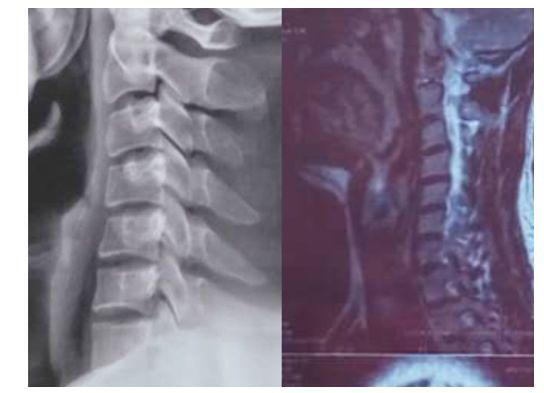✨ 愿 你 我 都 成 为 发 光 发 热 之 人 ✨

文|芳子酱
hello小伙伴们大家好,我是芳子酱。
这是我的iPad画画procreate系列教程,共分为10个部分,学完包你玩转procreate。
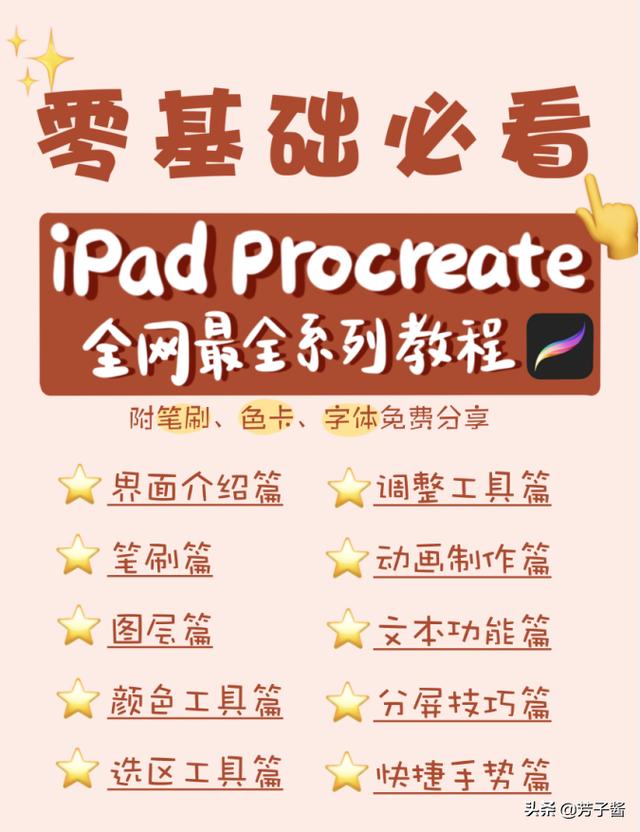
基本上所有新手用到的功能,特别是遇到的一些问题,我都会讲到,也会有一些高级用法的讲解。
希望我的这系列教程能帮到大家,在自学的路上走的更顺利点。
今天要分享的是颜色工具篇,同时分享大量好看的色卡哦,公众号后台回复“色卡”即可领取。
「干货目录」:
1.颜色工具基本介绍
2.新手如何学习大神配色?
3.颜色使用小技巧集合
4.配色网站和APP推荐
5.色卡免费分享
照例先把完整版视频奉上。建议先阅读文字,视频主要是操作演示哦。视频里没说的会在文字里补充。

在讲色彩之前呢,先跟大家科普一下颜色的三要素:色相、饱和度、明度。
理解了颜色的三要素也有助于我们更好地画画和配色哦~
色相:就是颜色的“相貌”,简单理解就是各种不同的颜色啦。

饱和度:就是一个颜色的纯粹程度。饱和度越高,颜色越“正”,看起来越鲜艳和“显色”。

明度:就是一个颜色的明亮程度,可以理解为一个颜色加入白色/黑色的程度。

procreate提供了非常完整的颜色工具:色盘、色板、色彩历史,还有各种色彩功能。
我们可以选择任意一个颜色,并调整颜色的各种要素。

特别值得一提是,procreate的这几个功能非常好用:
第一个就是色彩调和。
能帮助我们快速地选出相近色、互补色等等,是一个很好用的配色工具。

第二个是色彩历史。
色彩历史可以保留了我们最近用过的10个颜色,很方便切换颜色。

第三个是值。
可以在这里直接输入rgb色值或十六进制代码,这样选颜色就精准不出错啦。

最后也是最好用的功能:调色板。
procreate给我们预置了很多的色板。但是,乐于分享资源的我,怎么可能允许你们只有默认的色板呢!
所以会在后面教大家咱们制作色板,也会分享好多好看的色板哦。

色板的导入方法和笔刷是一样的,不知道的同学可以点击这里查看第二期教程笔刷篇。

我们经常说,要学习大神的配色,那到底怎么学呢?
首先当然要看大神都是用的什么颜色啦。
当我们拿到一张大神的作品后,可以用procreate快速提取他的颜色并做成色板保存,这样我们就可以拥有大神配色啦哈哈哈。

用procreate插入照片后,新建调色板,长按画面选取颜色,选中颜色后,在色板空白的小方框点一下,颜色就保存在色板了。

不想要这个颜色也可以长按选择删除。长按也可以移动颜色的位置。
学习大神的配色不只是看大神用了什么颜色,更要注意颜色的用量,哪个颜色是大量运用的,哪个颜色只是少量点缀用的。
所以在取色的时候也建议大家,先取大面积使用的颜色,再取小范围使用的颜色哦。

下面是一些关于颜色使用的小技巧集合。详细操作看视频会更好理解哦!
第一个就是长按画面吸取颜色。我们移到哪里,就是选的哪里的颜色。
第二个长按画布右上角颜色小圈圈,即可切换到上一个颜色。
第三个是颜色填充。之前为了方便大家快速理解,我说过需要注意的就是下面两点:
一要闭合区域。
二是笔刷要实心。
但其实不一定要实心的笔刷,这个跟色彩填充的阈值有关。
当我们用一个不是实心的比较粗糙的笔刷(比如铅笔),画一个闭合的圆圈,我们直接填充的话,是会覆盖整个画布。
我们把填充的阈值调低,即可解决问题。
我们拖动颜色到闭合区域,颜色填充了之后先不要放开,笔左右移动即可调整阈值大小。

阈值越小,对圆圈的闭合度要求越低。
所以,即使是有小空隙的铅笔画的闭合圆圈,阈值低到一定程度后还是可以实现填充的。
但是阈值低了也会出现一个问题,就是容易填充不完整,交界处还有一条细细的线,就因为阈值太低了所以没有填充到,就需要我们加大阈值或者手动补上。

所以大家要灵活运用色彩阈值来进行填充哦。
接下来教大家如何快速选中纯色。
我们把在浅色区域双击就可以选中纯白色,在暗色区域双击即可选中纯黑色。

可能很多小伙伴都不知道,颜色工具区域也是可以缩小和移动的哦。
我们按住色彩区域,就可以缩小和移动颜色工具到任意位置,就不用每次换颜色的时候都点开,超级方便又不占地方!


最后给大家推荐我特别喜欢的几个免费又好用的配色网站,还有APP推荐。有了这些,配色不用愁啦!
第一个就是大名鼎鼎的Adobe配色网站:https://color.adobe.com/。

你可以导入图片,他会直接给你显示出图片的配色。首页也有超多好看的配色色卡。

第二个:http://zhongguose.com/,中国色。

这个网站颜色真的绝了,收藏了最全的中国色,颜色都是以色卡的形式来呈现的,点击一个颜色,整个网页就都是这个颜色,方便我们查看铺色效果,很适合用来选背景色。
第三个:https://nipponcolors.com/,日式传统色。

这个网站和中国色很像,都是色卡的形式展现的,很日系的颜色,也非常推荐!
第四个:https://www.palettable.io/。

这个网站打开就会有一个颜色推荐给你,你可以选择喜欢或不喜欢,你也可以自己选一个想要的颜色,然后他就会给你智能匹配一个好看的颜色,最后生成一组你喜欢的色彩搭配。
最后一个是https://uigradients.com/。

超好用的渐变色网站。里面的渐变色搭配真的很多很全,画渐变不用愁了!
关于app,上面推荐的中国色和日本传统色都是有APP的。
我也下过几个其他配色app,也花钱买过,然而用到的不多。推荐色卡和色采这两个APP,大家可以选一个试试,但是都要钱……

其实上面这些网站已经完全够用了。所以其实大家也没必要花钱买APP啦!
好啦,这一期教程就到这里啦。


点击下方蓝字“了解更多”,查看领取笔刷资源哦~
,